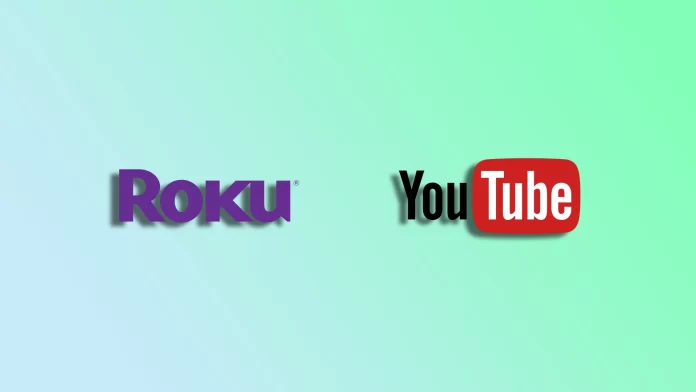大画面テレビでYouTubeを見る臨場感を味わいたいRokuユーザーですか?それなら、ぴったりの場所があります。YouTubeは、Netflix、Hulu、Amazon Prime Videoなど他の多くのストリーミングサービスと同様に、Rokuチャンネルストアで利用できます。そのため、YouTubeを見つけるのもインストールするのもとても簡単です。
さらに、RokuでYouTube TVを見ることもできる。これはYouTubeが提供するライブTVストリーミングサービスで、オンラインでアクセスできるテレビチャンネルの豊富なラインナップを提供している。YouTube TVはRoku Channel Storeでも購入できます。
それでは、RokuデバイスにYouTubeとYouTube TVをインストールして視聴する方法を詳しく見ていきましょう。
YouTubeとYouTube TVをRokuにインストールする方法
Rokuにチャンネルを追加する方法は3つあります。それぞれを見てみましょう。
Rokuデバイスから
YouTubeまたはYouTube TVチャンネルをRokuデバイスから直接追加するには、以下の手順に従ってください:
- Rokuリモコンを使ってホーム画面に移動します。
- 次にスクロールして「ストア」を開きます。
- チャンネルを選択する。
- その後、YouTubeまたはYouTube TVを探し、リモコンのOKを押す。
- チャンネルの追加を選択します。
- アプリにサブスクリプションが必要な場合は、OKを選択して無料トライアルを開始するか、サブスクリプションを購入します。
これらの手順を完了すると、チャンネルはホーム画面のリストの一番下に追加されます。
ロクのウェブサイト経由
RokuのウェブサイトからYouTubeまたはYouTube TVチャンネルを追加するには、以下の手順を実行します:
- channelstore.roku.comにアクセスし、Rokuアカウントにサインインします。
- その後、YouTubeまたはYouTube TVチャンネルを検索し、「詳細」をクリックする。
- チャンネルを追加]をクリックして、Rokuデバイスにインストールします。
インストールが完了すると、YouTubeまたはYouTube TVがRokuデバイスに表示されます。
Rokuモバイルアプリ経由
YouTubeまたはYouTube TVチャンネルをRokuモバイルアプリから追加するには、以下の手順に従ってください:
- Apple App StoreまたはGoogle PlayストアからRokuモバイルアプリをインストールし、Rokuアカウントにサインインします。
- 次に「Store」セクションでYouTubeまたはYouTube TVを探す。
- 次に、チャンネルをタップして詳細データを見る。
- 最後に、チャンネルを追加を選択し、指示に従ってRokuデバイスにアプリをインストールします。
アプリがRockに表示されない場合は、Roku OSをアップデートすることで解決できます。これを行うには
- 設定]から[システム]を選択します。
- 次に「システムアップデート」に移動し、「今すぐチェック」を選択します。
YouTubeまたはYouTube TVチャンネルがRokuのホーム画面に表示されます。
YouTube TVとは?
前述の通り、YouTube TVはライブTVストリーミングサービスである。従来のケーブルテレビや衛星放送に代わるものとして設計されており、スポーツ、ニュース、エンターテイメントなどを放送する様々なチャンネルをユーザーに提供している。
YouTube TVは通常のYouTubeのように無料ではない。YouTube TVは、通常のYouTubeのように無料ではない。基本プランは月額72.99ドル。
一言で言えば、YouTube TVは、加入者がスマートフォン、タブレット、スマートテレビ、またはRokuやChromecastのようなストリーミングデバイスなどの接続デバイスに直接ライブTVチャンネルをストリーミングすることができます。このサービスには、ABC、CBS、NBC、Fox、ESPN、CNNなどの人気ネットワークが含まれ、ローカルおよび全国チャンネルの包括的なセレクションにアクセスできる。
また、YouTube TVにはクラウドDVRといった機能もあり、お気に入りの番組を録画・保存して後で見ることができる。さらに、複数のデバイスで同時にコンテンツをストリーミングできる。
スマートフォンからRokuにYouTubeをキャストする方法
アプリをインストールしたくない場合は、スマートフォンからRokuにYouTubeをスクリーンミラーリングすることができます。方法は以下の通り:
- Rokuデバイスとスマートフォンが同じWi-Fiネットワークに接続されていることを確認してください。
- Rokuデバイスの[設定]から[システム]を選択します。
- スクリーンミラーリングを選択し、機能を有効にします。デフォルトですでに有効になっている場合もあります。
- 次にスマートフォンでYouTubeを開く。
- キャストアイコンをタップします。
- 利用可能なデバイスのリストからRokuデバイスを選択します。
モバイル・デバイスでYouTubeビデオを再生すると、Rokuを通してテレビに映し出される。